Foto’s delen op Instagram vanaf je computer
Officieel kan je foto’s alleen via een mobiel apparaat delen op Instagram. Er is echter een handige truc om je foto’s te uploaden naar Instagram via je computer. Dit doe je met behulp van Google Chrome. In dit artikel laat ik je zien hoe je dat doet.
Uploaden via Instagram-app
Als je foto’s op je computer hebt staan die je op Instagram wilt posten, dan moet je deze eigenlijk eerst overzetten naar je telefoon waarna je ze via de Instagram-app kunt uploaden. Dat is vaak omslachtig, vooral als je snel foto’s wilt toevoegen zonder al teveel bewerkingen. Voor zulke gelegenheden is er een handige workaround zonder dat je een speciaal programma nodig hebt. Je hebt alleen Google Chrome nodig. De truc werkt zowel op een PC als op een Mac.
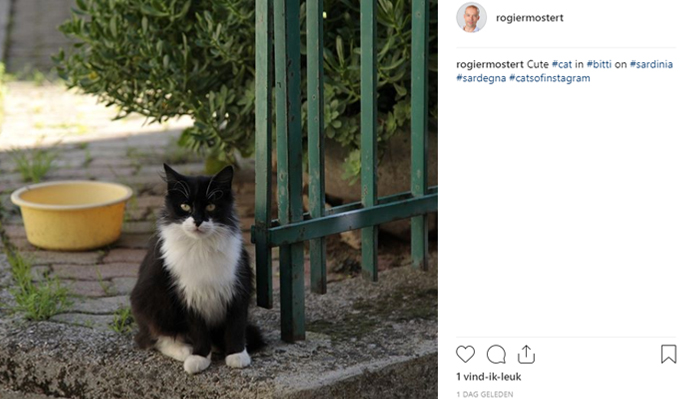
Foto’s op Instagram plaatsen met Google Chrome
De gebruikte methode is eigenlijk heel simpel. Instagram staat alleen uploads toe via mobiele apparaten. Dus gaan we Instagram laten denken dat we een mobiel apparaat gebruiken. Dit kan via een speciale optie in Google Chrome waarmee je een mobiel apparaat nadoet. Hiermee houden we Instagram voor de gek, waardoor je uploadmogelijkheden krijgt als je inlogt op instagram.com. Zo doe je dat:
- Start Google Chrome.
- Ga naar www.Instagram.com en log in op je account.
- Klik op F12 (Chrome Dev Tools).
- Er verschijnt een tabblad in beeld. Zoek naar het Icoon Device toolbar (Pc: Ctrl-Shift-M).
- Je ziet nu een extra horizontale balk. Selecteer op deze balk een Mobiel apparaat, b.v. Galaxy S5.
- Herlaad de pagina (PC: F5).
- Je ziet nu de upload-knop, waarmee je foto’s (en video) kunt selecteren op je computer. Selecteer de gewenste foto, of video.
- Kies (optioneel) een filter onder de optie Filter of een Bewerking onder Bewerken.
- Klik hierna op Volgende.
- Vul nu de gewenste tekst in en voeg je hashtags toe. Klik tot slot op Delen.
Je foto wordt nu op je Instagram-account gedeeld.
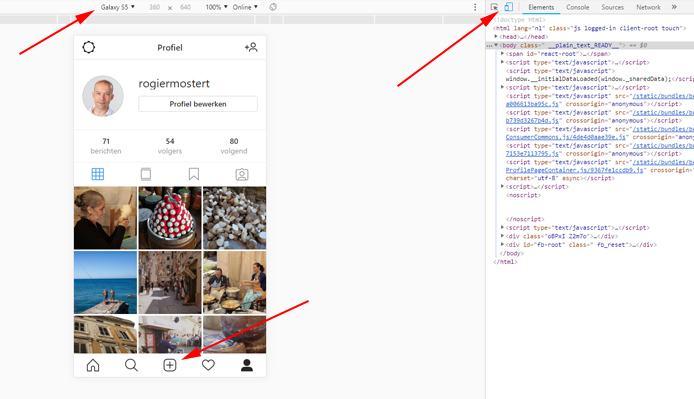
Via de Dev-Tools van Chrome houden we Instagram voor de gek
Minder opties
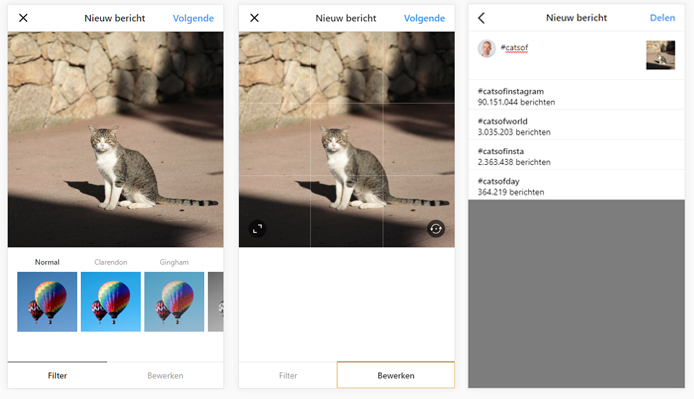
Je hebt minder filters en minder bewerkingsopties dan in de Instagram-app
Via deze truc heb je minder bewerkingsmogelijkheden en minder filters dan in de officiële Instagramapp. Ook kun je geen locatie toevoegen (dat kan je later nog wel doen via de app) en kan je maar één foto per post uploaden. Maar het geeft je wel de mogelijkheid om snel foto’s vanaf je computer te delen met Instagram. En dat is in veel gevallen toch wel heel erg handig!

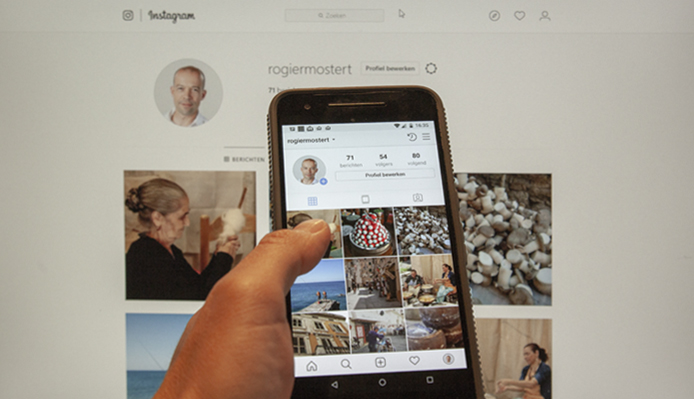
Dit werkte wel op mijn oude laptop waar ik nu op zit)met windows maar met windows 10 krijg ik dit niet gedaan
Dit zou op Windows 10 ook moeten werken. Gebruik je Google Chrome en weet je zeker dat je een mobiel apparaat hebt geselecteerd. Vergeet daarna niet de pagina te herladen.
Geniaal en het werkt inderdaad. En ook ik zat maar te turen naar een Plusteken, maar was (ook vergeten) de pagina te vernieuwen.
Enige dat bij mij anders is, is dat ik geen model mobiel kan kiezen, maar iets als midtier mobile e.d.
hoi,
hoe selecteer je een apparaat?
heb hem inmiddels al gevonden, maar kan helaas niet oploaden. het lukt nog wel een foto te kiezen tekst te schrijven alleen op het laatst load hij hem niet op. hij geeft ook een melding foto kan niet worden geupload. kan het komen doorrdat de foto een hoge resolutie heeft?
Zou op zich goed moeten gaan. Misschien verkeerde bestandsformaat? Is het JPG?
Groeten, Rogier
Hallo, heldere info, alleen als ik F12 indruk gebeurt er niks…
Ik gebruik Google Chrome en ook de juiste sneltoets (met en zonder Fn geprobeerd, het moet zonder). Is er nog een alternatief? Groetjes Annerieke
Heb je een PC of Mac? Op de Mac moet je de volgende toetsencombinatie gebruiken: Command+Option+J (hoofdletter J). Op deze pagina vind je meer info: https://developers.google.com/web/tools/chrome-devtools/shortcuts
Werkt helemaal top. Super bedankt voor deze methode.
Herkenbaar probleem. Wat ik tegen kom is dat het op het ene netwerk wel werkt en het andere niet. Dit met dezelfde pc dus geen andere browser of instellingen. Iemand die weet hoe dit komt?
Hallo, ik merk dat ik wel foto’s kan uploaden, maar geen video’s. hoe kan ik dit verhelpen? alvast bedankt!
Deze optie werkt helaas alleen voor foto’s.
Hoe kun je meerdere fotos vanaf je computer toevoegen op Instagram?
Heel handig, echter lukt het niet om meerdere foto’s te uploaden. Is hier ook nog een tip voor? Alvast bedankt :)
Hi Laurien,
Helaas kan je met deze oplossing maar één foto per keer publiceren.
Groeten, Rogier
Alles lukt, alleen krijg ik nu de melding dat ik mijn apparaat moet draaien om iets toe te voegen aan mijn verhaal….?
Heb jij al ontdekt hoe je iets in “jouw verhaal” kunt plaatsen?
lukt helaas niet. Een tijdje geleden wel, maar ik krijg nu telkens de melding dat het bericht niet is geüpload. En daar houdt het verder bij op, keer op keer dat bericht, verder niets.
Kun je ook een foto in “mijn verhaal” uploaden?
Ja, je kunt op deze manier ook foto’s toevoegen aan je verhaal.
Kun je nog even uitleggen hoe ik iets op “mijn verhaal” krijg, foto’s uploaden lukt me op deze manier, voor “mijn verhaal” lukt het alsnog nog niet
Je kan op deze manier helaas geen foto’s toevoegen aan je verhaal.
dit moet je iedere keer instellen als je via de pc op insta gaat? Is dit niet vast te zetten?
Verder, dank voor de duidelijke uitleg.
Hi Patrick. Waarschijnlijk kan je die developers console wel standaard laten openen, maar lijkt mij niet handig als je Chrome “gewoon” wilt gebruiken.
Werkt goed! Duidelijke info! Thx
Dank voor je reactie Kristoff.
Kan je dit ook doen op een chromebook? Want op een chromebook heb je de toets F12 niet
Deze truck werkt sinds een maand niet meer :-( is er al een een alternatief ??
Groeten Gerard
tot en met F5 , pag. verversen gaat het goed maar dan krijg ik geen + te zien en kan dan niet verder helaas
Hoi Rogier, dank voor je heldere uitleg. Ik werk met chrome op een mac. Zag dat m’n tekst niet onder de foto verschijnt nadat ik op share heb gedrukt. Enig idee?
Dit trucje werkt sinds eind januari niet meer jammer :-(
Ik kan er nog steeds gebruik van maken. Dus werkt nog wel (PC / Chrome).
Handig tructje,alleen houd het al bij 1 foto plaatsen op wat ik erg jammer vind,want ik plaatst graag meerdere foto’s tegerlijkertijd! :(
Hallo,
deze tip werkt inderdaad. Kan je ook meerdere foto’s plaatsen?
Nee het werkt helaas alleen voor één afbeelding.
Het werkt :)
Heb alleen nog 1 vraagje… Heb al foto’s op het account staan, maar wilde er graag tekst toevoegen. Ik kan dit namelink niet vinden. Op de telefoon klik je op de 3 puntjes en dan bewerken.
Hopelijk heeft u het antwoord.
Dank je wel!
Hoi Hoi,
kan deze instellingen ook weer terugzetten naar het oude??
ideaal dit!!
Het werkte prima, maar ze hebben kennelijk ontdekt dat ik het mat de laptop doe, want ik kreeg er melding van per email(of ik dat was), maar sinds vandaag lukt het niet meer. Ik krijg de melding, na het uploaden en een tekst toevoegen, dat het niet gedeeld kan worden. Ik heb mij nu afgemeld, maar als ik mij opnieuw wil aanmelden, dan kom ik meteen weer op dezelfde pagina met de plus, en hoef mij niet opnieuw aan te melden….
Hi Marion,
Instagram heeft een update uitgerold, waardoor het nu niet meer nodig is om deze truc te gebruiken. Je kunt nu direct uploaden via de desktop. Zie dit bericht: https://webmonnik.nl/naar-instagram-uploaden-vanaf-de-pc/
Dank voor je antwoord Rogier. Ik heb net weer jouw vorige traject doorlopen, na dat ik eerst weer heb uitgelogd en cookies heb verwijderd. Nu lukt het weer. Ik hoop dat het goed blijft gaan, ook zonder jouw eerdere traject te doorlopen. Ik las trouwens in de appstore dat heel veel mensen vanaf 15 jan wel konden uploaden, maar delen lukte niet. Nogmaals dank!
Hoi, zonet begonnen te plaatsen insta. Nu zou ik misschien hier en daar iets willen verplaatsen. Hoe begin ik daaraan? Dus ik zoek hoe ik mijn geposte foto’s kan verplaatsen naar wens.
Hoe doe ik dat?
Bij het begin van jouw aanwijzingen gaat het al mis, als ik de toets F12 druk kom ik bij het geluid menu, ik werk op een Mac.
Hi Rik, Enige tijd geleden heeft Instagram de optie toegevoegd om rechtstreeks vanaf je computer foto’s te publiceren. Je hebt deze truc dus niet meer nodig. P.s. als je Google Chrome gebruikt op de Mac, dan kan je de DevTools oproepen Option + ⌘ + J Groeten, Rogier